Esta es una Addenda Estándar utilizada por muchas cadenas y comercios en toda la república mexicana, la cual puede ser personalizada según las necesidades de cada negocio.
Aquí le dejamos una guía de como preparar DisPRO para generar una Addenda Amece 7.1:
A. Alta de Sucursales GLN de Clientes que recibirán la Factura con Addenda
1.Desde el menú principal entre en [Empresa]
2.Seleccione [Listados Generales]
3.De clic en la opción [Addenda GLN Sucursal]
4.Presione el Botón [Agregar] para dar de alta las sucursales de su cliente
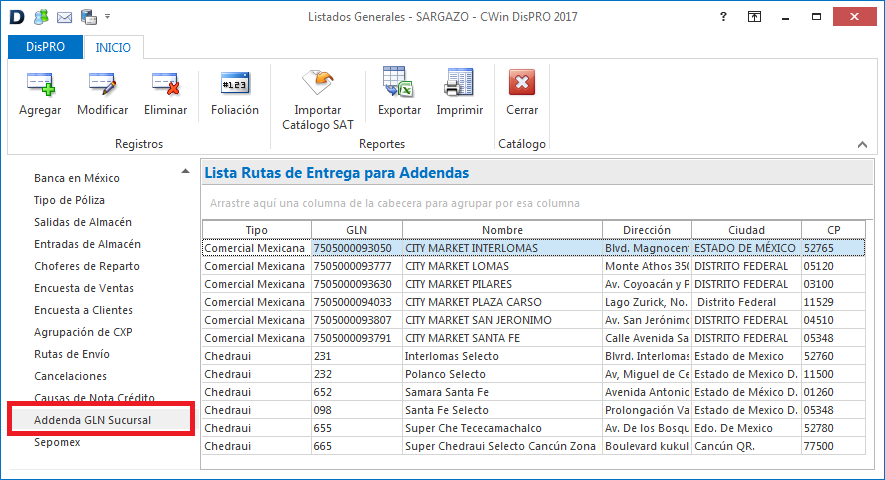
B. Vincule al Cliente con la Addenda
1.Abra el Expediente de Cliente
2.Seleccione el Tipo de Addenda personalizada, que se puede usar la Addenda [Amece 7.1 General] para casos donde exista la opción personalizada
3.Seleccione el GLN de Entrega, que son las sucursales dadas de Alta con anterioridad
4.Seleccione la Clave a asignar de productos en la Addenda, que por lo general debe usarse [EAN por Sucursal], es decir cada sucursal tiene su propia clave de producto y debe ser personalizada de esa forma.
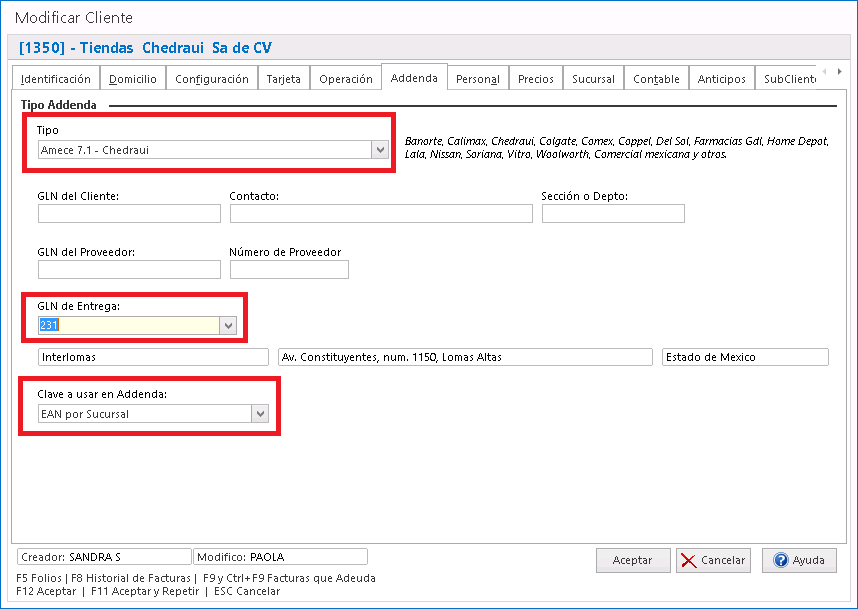
En los casos donde se den de Alta Sucursales del mismo cliente en DisPRO, por ejemplo:
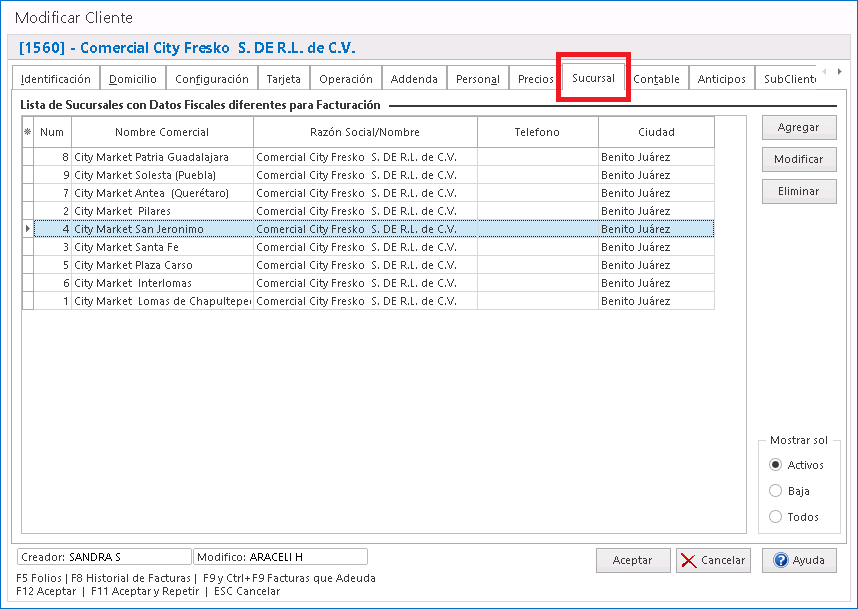
Aquí se debe modificar cada una de las Sucursales y establecer su propia configuración en cada sucursal para la Addenda
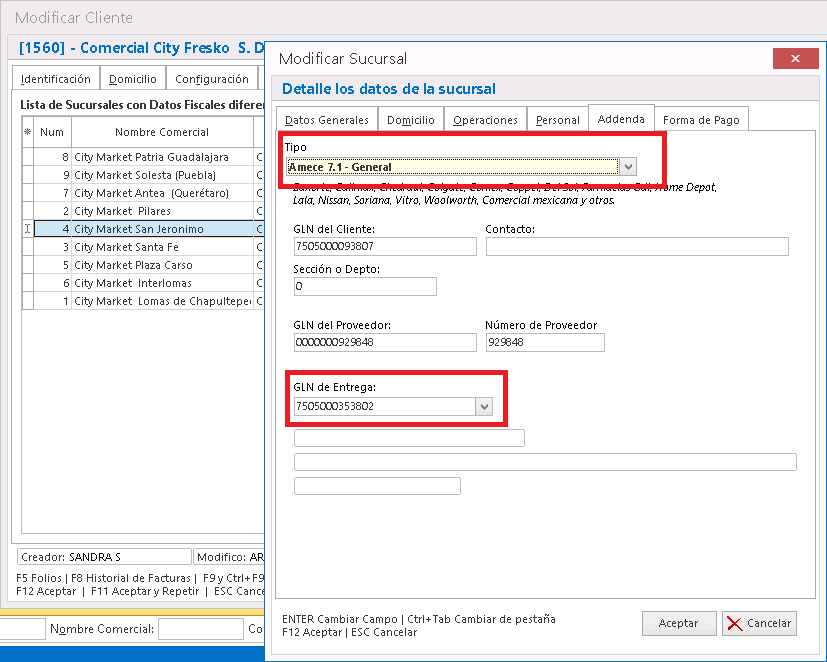
C. Vincule cada uno de sus productos con las Claves que su Cliente le haya proporcionado identificarlos con la Addenda
Entre a cada uno de los Productos y asigne la Clave por Sucursal, esto porque se definió desde el principio en el inciso B (paso 4) se le especifico al cliente que la Clave era por Sucursal (esto permite que cada sucursal tenga su propia clave de productos)
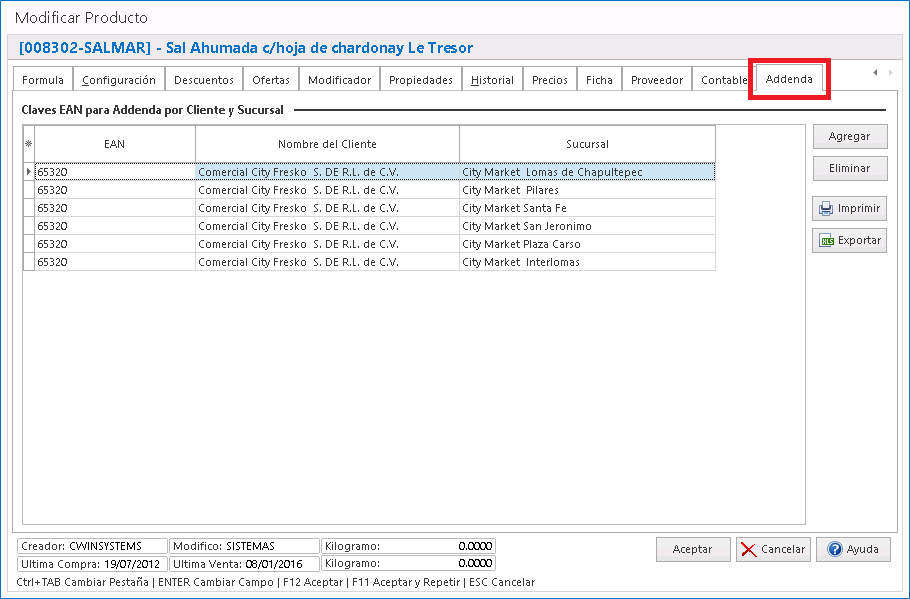
Pero si la clave será la misma para todas las Sucursales entonces se le puede definir al Cliente EAN1 al EAN5 por ejemplo:
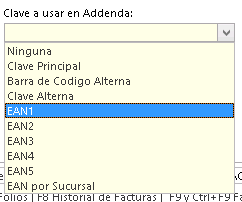
Y al momento de definirle la Clave al Producto se entra a la pestaña [Contable] y se pueden establecer claves de EAN1 al EAN5:
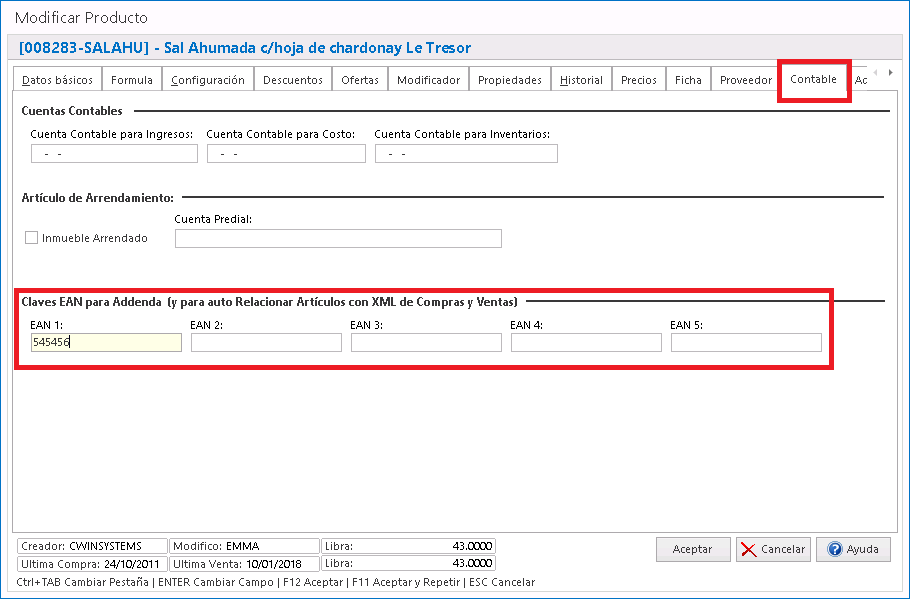
D. Agregar la Addenda a una Factura Timbrada
1.Abra una Factura Ya timbrada
2.Entre en la pestaña [CFDI Factura]
3.De clic en el botón [Agregar Addenda]
4.Seleccione [Amece 7.1]
5.El sistema abrirá una ventana con todos los datos de la Addenda, donde ya deberá estar Pre-llenado la mayoría de los datos, de forma adicional deben llenarse algunos campos adicionales que son de manera especifica para la factura en cuestión como el Numero de Pedido, la Fecha y otros que el Cliente solicite.
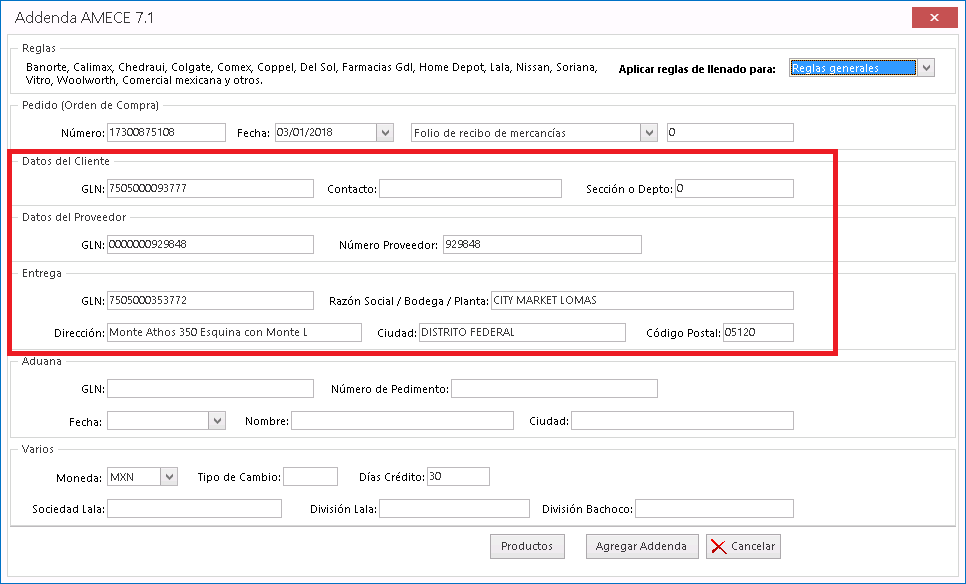
6.De clic en el botón [Productos] para revisar que todos los productos de la Factura estén vinculados con la Clave correspondiente que el Cliente le haya proporcionado
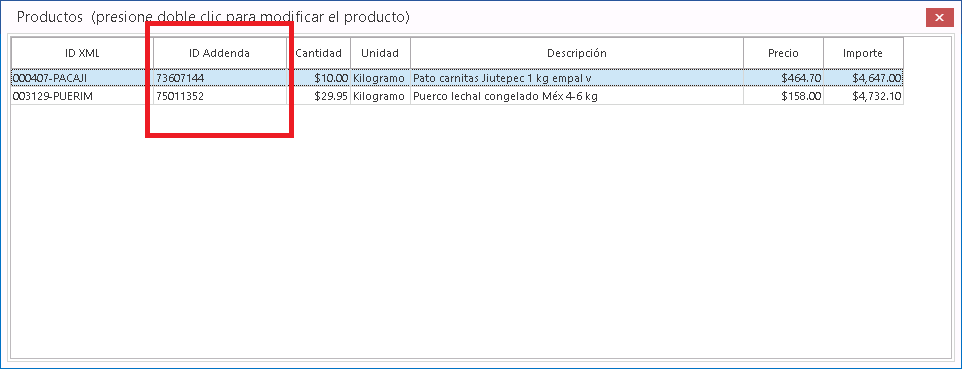
7.Al finalizar presione el botón [Agregar Addenda] y la Venta quedará grabada ya con el XML actualizado con la Addenda incorporada.
8.Envíe por Correo la Factura o genere el PDF y XML y ya se encontrará el XML con Addenda.